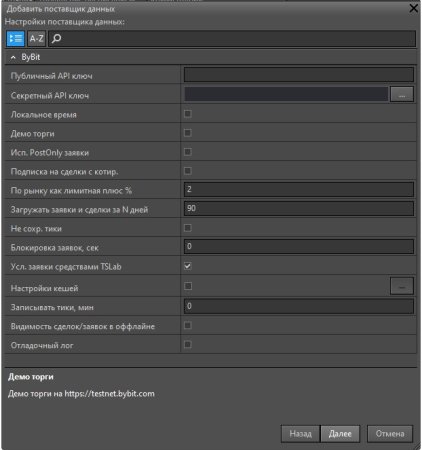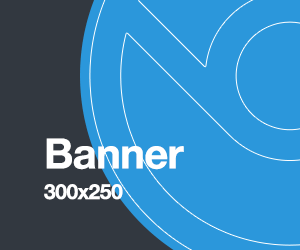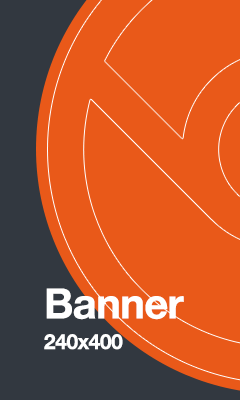Настройка поставщика данных ByBit в TSLab
Для начала работы в TSLab необходимо выбрать поставщика данных.
В Главном меню выберите пункт Данные - Добавить онлайн поставщик данных
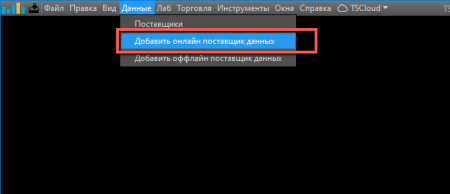 Примечание. Также в программу можно загрузить Исторические данные. Подробнее о работе с Историческими данными Вы можете прочесть в раздел Загрузка исторических данных
Примечание. Также в программу можно загрузить Исторические данные. Подробнее о работе с Историческими данными Вы можете прочесть в раздел Загрузка исторических данных
Выберите поставщика данных ByBit из списка и присвойте ему имя, под которым он будет сохранен в Вашем списке поставщиков.Нажмите кнопку Далее
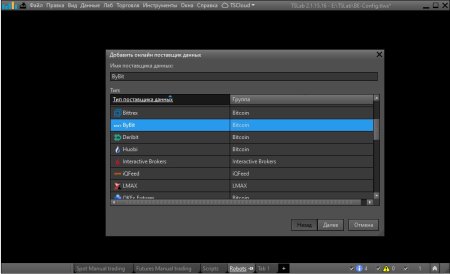 В окне Настройки поставщика данных заполните поля Публичный API ключ и Секретный API ключ.
В окне Настройки поставщика данных заполните поля Публичный API ключ и Секретный API ключ.
Публичный API ключ - Публичный API ключ, созданный в личном кабинете ByBit
Секретный API ключ - Cекретный API ключ, созданный в личном кабинете ByBit
Локальное время - Использовать время в соответствии с Вашими региональными настройками компьютераДемо торги - Торговля на Демо-сервере ByBit
Исп. PostOnly заявки - Позволяет использовать Post-only заявки.Подписка на сделки с котир. - Включает подписку на сделки по инструментам, которые были когда-либо запрошены
По рынку как лимитная плюс % - Когда пользователь или агент выставляет заявку "по рынку", вместо нее выставляется лимитная заявка по цене бара с указанным процентом. Только для Spot рынка.
Загружать заявки и сделки за N дней - Параметр отвечает за загрузку с сервера заявок и сделок за указанное количество дней.Не сохр. тики - Не сохранять тики на диск для минимизации потребления памяти
Усл. заявки средствами TSLab - Условные заявки на бирже ByBit не работают на рынке Spot. На бирже нет связи между условной заявкой и реально исполненной лимиткой. Поэтому для этого поставщика данных функция "Условные заявками средствами TSLab" отсутствует и по умолчанию включена. Как правило, брокеры рассчитывают все условные заявки на своей стороне. Исключение составляет подключение PlazaII и криптовалютные подключения. При этих подключениях программа ведет условные заявки на стороне клиента (на машине, внутри TSLab и отправляет лимитную заявку, когда условие сработало). Настройка "Усл.заявки средствами TSLab" определяет, кто следит за условной заявкой - программа или биржа. Если выключен - то биржа.
Настройки кешей - Устанавливает период хранения информации о сделках и заявках Пользователя, доступны следующие параметры:
срок хранения исполненных заявок;
срок хранения отмененных заявок;
срок хранения сделок
Записывать тики, мин - Записывать тики каждые N минут
Видимость сделок/заявок в оффлайне - Включает видимость своих сделок в агентах, при выключенном поставщике данных.
В окне Поставщики выберите созданный поставщик данных и нажмите кнопку Ключ.
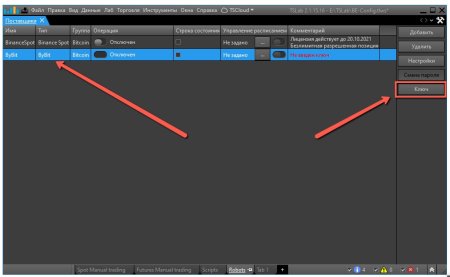 Введите ключ, созданный в личном кабинете TSLab (Личный кабинет TSLab - Контракты), нажмите на кнопку ОК.
Введите ключ, созданный в личном кабинете TSLab (Личный кабинет TSLab - Контракты), нажмите на кнопку ОК.
После того как ключ будет введен, Вам станет доступна кнопка запуска поставщика данных в колонке Операции (Operation). Нажмите на кнопку для установки соединения.
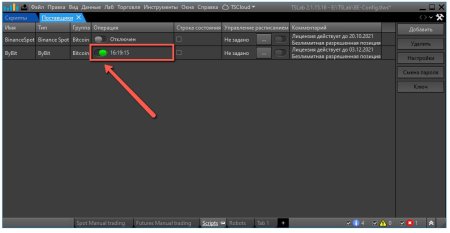 Программа проинформирует Вас о статусе соединения в окне Поставщики:
Программа проинформирует Вас о статусе соединения в окне Поставщики:
красный цвет кнопки означает ошибку в установке соединения,
желтый цвет кнопки означает процесс установки соединения,
зеленый цвет означает, что соединений было установлено и Вы можете осуществлять торговые операции.
Поставьте галочку в колонке Строка состояния для активации кнопки-слайдера в строке состояния. Цвет кнопки слайдера в Строке состояния также информирует Вас о состоянии соединения.
Используя меню Управление расписанием Вы можете настроить автоматический запуск поставщика данных в указанный Вами день и время
Для настройки автоматического запуска поставщика нажмите на кнопку с тремя точками в столбце Управление расписанием.
В открывшемся окне Редактировать расписание заполните данные расписания автоматического запуска поставщика. Нажмите на кнопку ОК